реклама
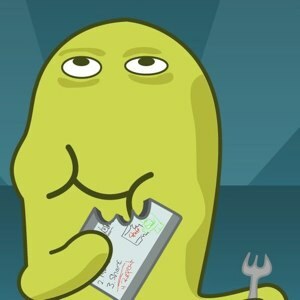 Повечето хора биха се съгласили, че видео инструкциите са по-лесни за разбиране от обикновените написани думи. Ето защо YouTube е пълен с видеоклипове с практически инструкции. Но правенето на видеоклипове с инструкции не е чаша на всеки, тъй като процесът е труден и отнема много време.
Повечето хора биха се съгласили, че видео инструкциите са по-лесни за разбиране от обикновените написани думи. Ето защо YouTube е пълен с видеоклипове с практически инструкции. Но правенето на видеоклипове с инструкции не е чаша на всеки, тъй като процесът е труден и отнема много време.
TechSmith - производителят на Дзин Как да заснемете по-добра снимка на екрана с Jing (Mac) Прочетете още - се е опитал да реши проблема, като пусна ан Ай Пад приложение, наречено ScreenChomp. Това безплатно скрийнкаста приложението е толкова лесно, че дори и малки деца могат да го използват. Можете също да използвате приложението за други цели, освен за създаване на стъпка по стъпка, като например споделяне на идеи, обясняване на подробности в изображение, създаване на визуално разказване на история или просто забавление добавяне на червени мустаци към дядото лице.
Съветът на историята
Можете лесно да отгатнете от простия и детски интерфейс, че приложението е предназначено за малки деца. Но това не означава, че възрастните не могат да го използват. Въпреки че не можете да създадете сложни екрани с помощта на ScreenChomp, приложението за екранно предаване на iPad вече е повече от достатъчно за повечето от нас.
Интерфейсът на приложението се състои от голяма дъска за рисуване и две ленти с инструменти в долната и горната част на екрана. Основният метод за създаване на екранно предаване е прост. Можете да запишете всичко, което правите на чертожната дъска. Приложението ще записва и всички звуци, които микрофонът на iPad може да приеме. Това означава, че можете да добавите разказ към екранизацията си.
Имате три маркера и един ластик в долната лента с инструменти. Вляво има и инструмент за бърз чист екран и инструмент за импортиране на изображения. Бутонът за запис е отдясно.
Стартирането на чертеж е толкова просто, колкото докосване на маркер, който искате. Можете да докоснете и задръжте активния маркер, за да изберете цвета. Тази подредба ви предоставя три персонализирани маркера, готови за употреба, за да рисувате.
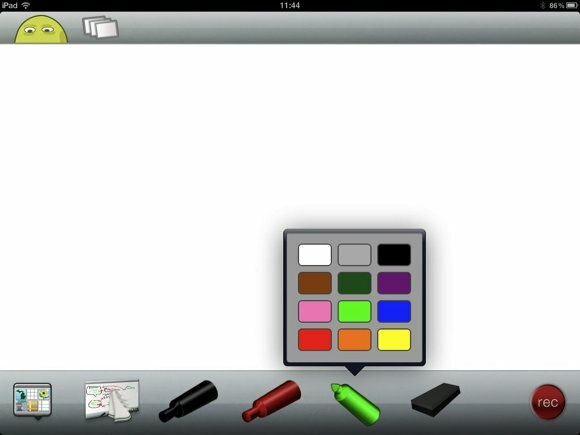
Можете да изберете едно от изображенията във вашия фотоалбум като фон. Чукнете добавете изображение иконата в долната лява част и прегледайте желаното изображение.
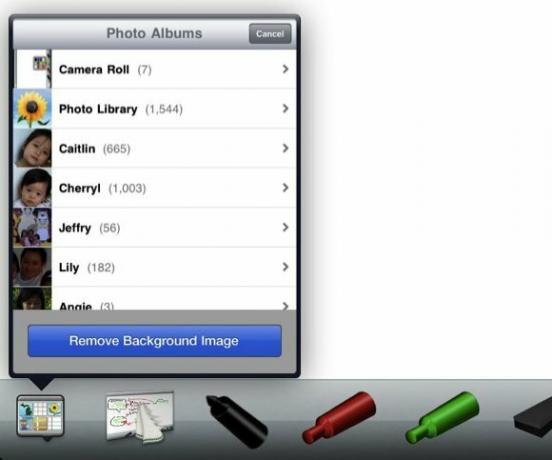
Изображението ще бъде поставено в средата на дъската за рисуване. След това можете да надраскате върху изображението, за да разкажете историята си. Тази функция е много полезна, ако трябва да използвате външна графика, като фирмено лого, графики, карти и т.н., за вашия екран.
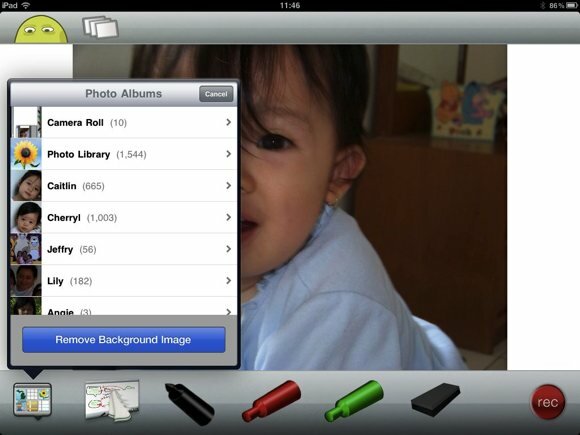
Ако трябва да промените изображението, използвайте „Премахване на фоновото изображение”Бутон.
Повече опций
Ако докоснете малкото изображение на главата в горния ляв ъгъл на екрана, ще стигнете до страничния екран. Мисля, че най-важното меню на този екран е „Влизане" меню. Това меню е полезно, ако искате да споделяте своите екрани в Screenchomp или във Facebook.
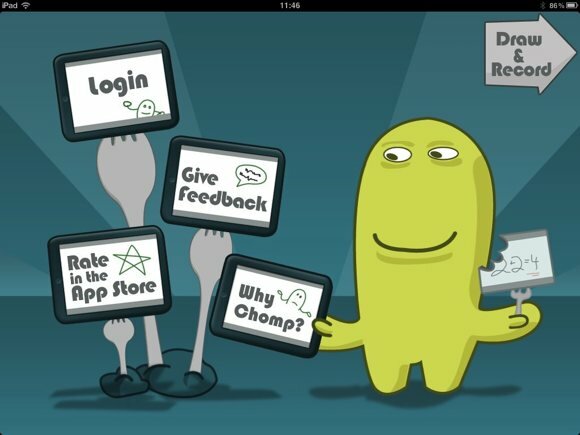
ScreenChomp използва Facebook като инструмент за проверка. Така че за да влезете, трябва да попълните данните си във Facebook и да предоставите на ScreenChomp достъп до тях.
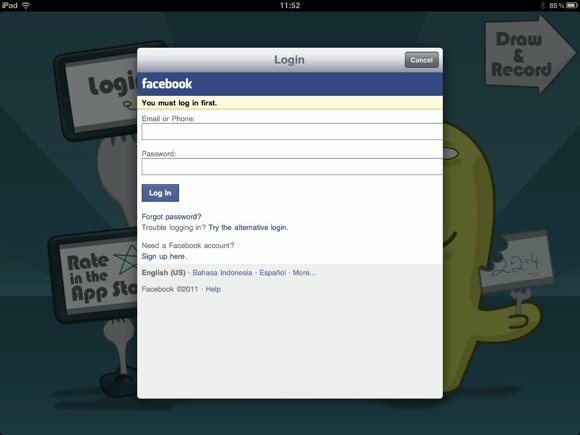
Всички ваши споделени видеоклипове ще бъдат посочени в полето до главата. Но тъй като не бях качил нищо по времето на правенето на екрана, списъкът все още беше празен.
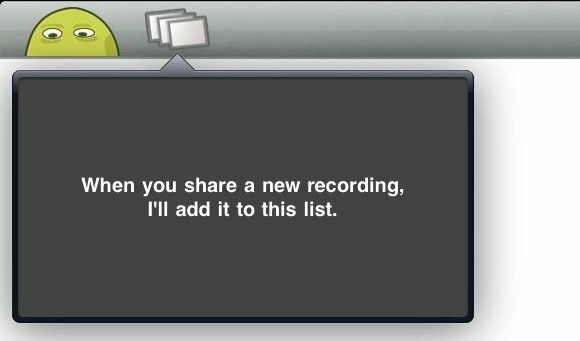
Време за запис
Отброяване от три секунди ще започне след като натиснете червения бутон за запис. След това ще започне процесът на запис на екрана. Можете да започнете да рисувате, докато устно обяснявате процеса. Натиснете бутона за спиране, за да прекратите процеса.
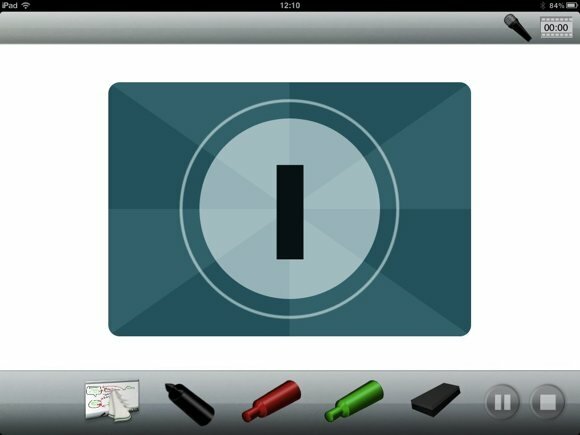
Видеоклипът ще бъде запазен и показан на екрана за споделяне. Можете да дадете име на видеоклипа, да го качите в ScreenChomp или Facebook или да го изтриете, ако не го искате повече.
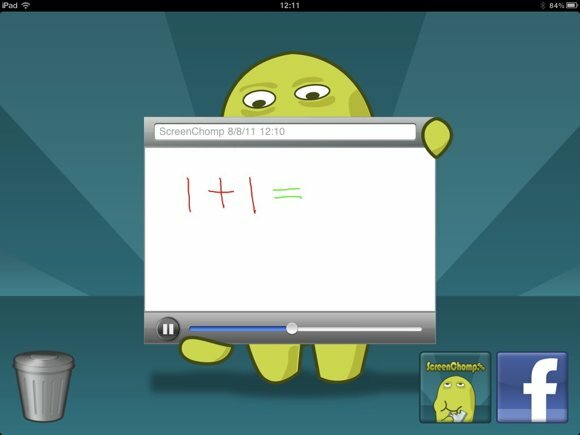
Като цяло ScreenChomp е забавен и лесен за използване. Но би било по-добре, ако програмистът предостави метод за запазване на видеоклиповете на компютъра. Понастоящем единственият начин да извадите видеоклиповете от iPad е като ги качите в мрежата. За съжаление, качването на видеоклипове е дълъг и болезнен процес за онези с не толкова добра интернет връзка. В крайна сметка тези бедни хора изобщо не могат да извадят видеоклиповете си.
Опитвали ли сте ScreenChomp? Знаете ли за други подобни приложения за екранизиране на iPad? Споделете своите мисли и препоръки, като използвате коментарите по-долу!
Не забравяйте да разгледате тези статии за екранизиране - 5 безплатни приложения за екранизиране за създаване на видео уроци 5 безплатни приложения за екранизиране за създаване на видео уроци Прочетете още , Как да създадете Screencast като професионалист с тези 6 онлайн инструмента Как да създадете Screencast като професионалист с тези 6 онлайн инструмента Прочетете още , и CaptureFox: Записване на екранни снимки в Firefox Заснемането на екрана е лесно с тези 4 Firefox инструментиКогато трябва да заснемете екран в Firefox, използването на вашия екран за печат и отделен софтуер за редактиране на изображения не винаги е ефективно. Разгледайте вместо това тези инструменти. Прочетете още .
Индонезийски писател, самопровъзгласен музикант и архитект на непълно работно време; който иска да направи един свят по-добро място една публикация по време чрез блога си SuperSubConscious.


